creo创建爆炸图的方法步骤
- 时间:2020-08-29 14:00
- 来源:下载吧
- 编辑:weijiayan
在生活中我们购买的各种日常生活用品都会有装配示意图,这个装配示意图又称为爆炸图,主要就是向用户展示一个物品的装配步骤和每一个部件的位置,所以当我们在使用creo这款软件时,创建好一些实体之后,也是需要创建这个实体的爆炸图的,而很多刚开始接触使用这款软件的用户还不知道在软件中要如何创建爆炸图,那么接下来小编就跟大家分享一下具体的操作方法吧,感兴趣的朋友不妨一起来看看小编分享的这篇方法教程,希望这篇教程能够对大家有所帮助。
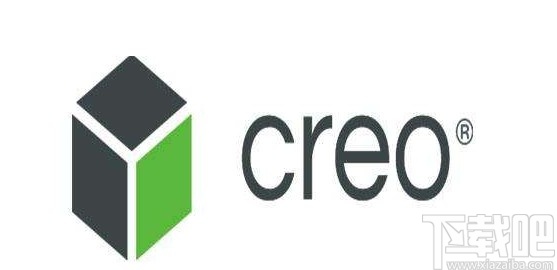
方法步骤
1.首先第一步,我们在打开软件之后,打开一个实体文件,然后进入到装配模式中,点击视图管理器图标之后,切换到分解模块。
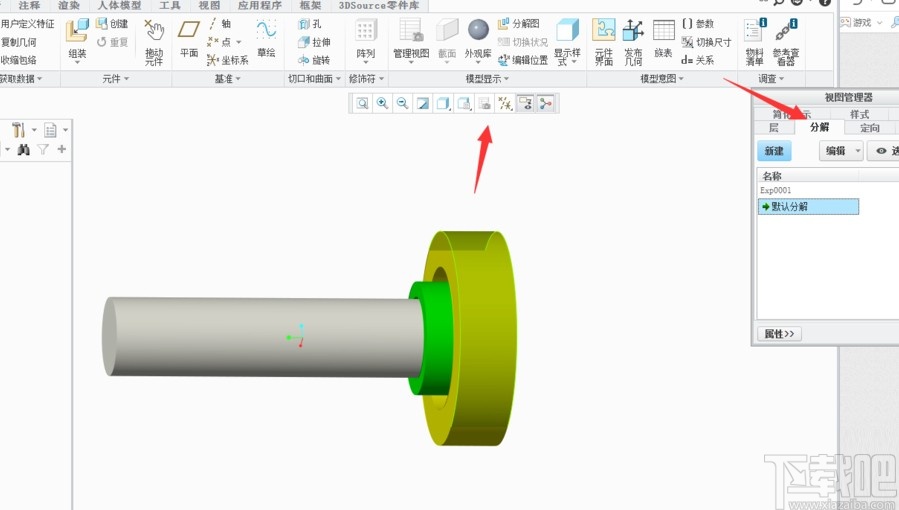
2.切换到分解模块之后我们点击其中的新建按钮,双击鼠标的中键可以修改新建的名称信息,再双击鼠标中键即可确定保存。
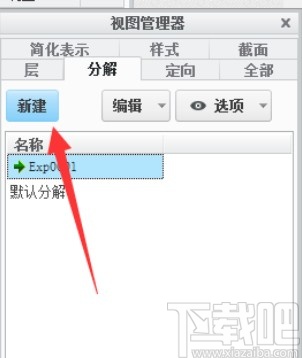
3.之后我们选中新建的这个选项,右键点击之后在出现的选项中选择编辑位置这个选项。
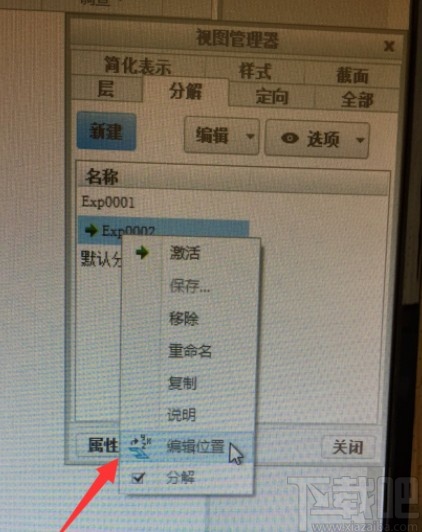
4.点击编辑位置之后,平移零件,或者按下Ctrl键选择多个对象进行平移,鼠标放在箭头上往想要平移的方向移动即可。
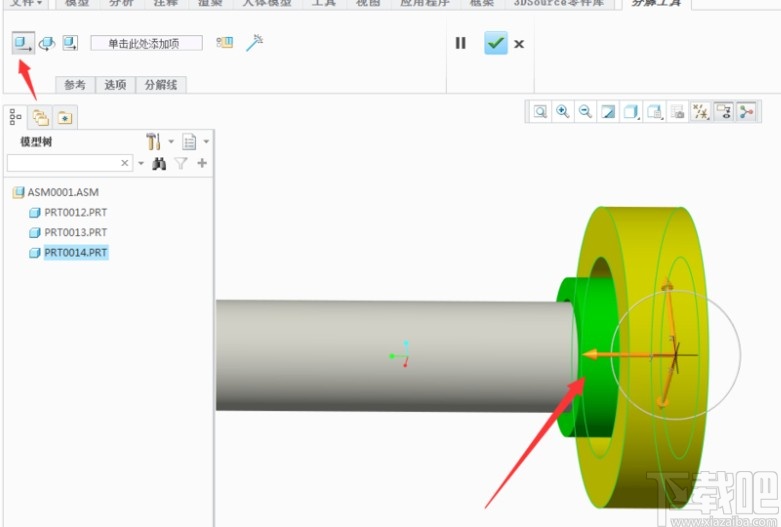
5.之后旋转零件,同样按住Ctrl键可以选择多个零件,点击下图所示的旋转图标之后,根据自己想要旋转的方向来选择旋转轴进旋转即可。

6.紧接着进行平移视图,也就是在无固定方向下随意移动,鼠标点击红心点移动即可。
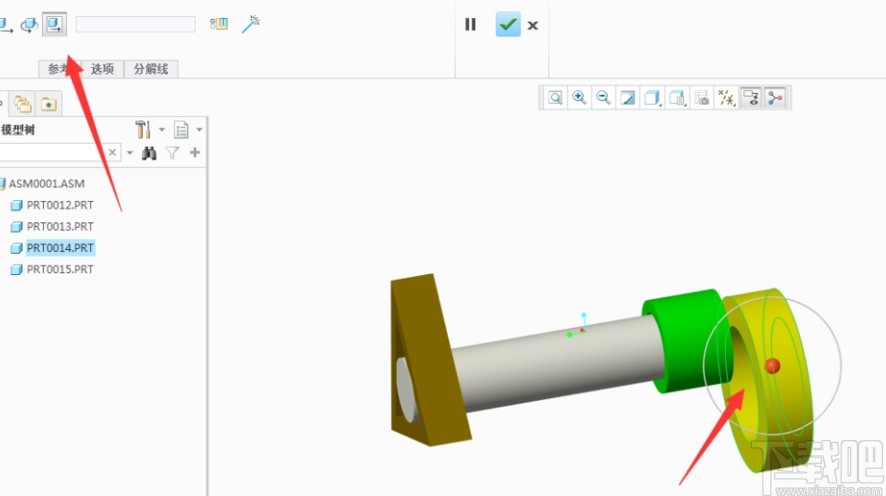
7.然后选择偏移线,可以用这个引线来表达分解关系,如果是一些圆状图形的话就选择轴来进行引线表达。
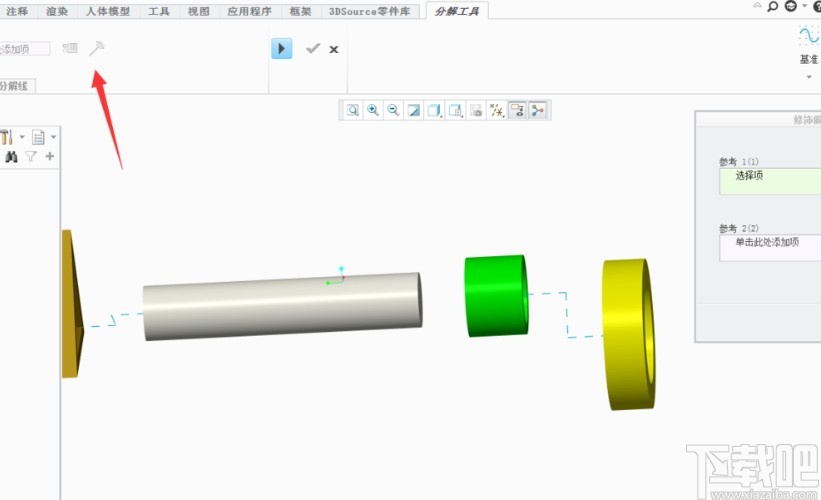
8.鼠标左键单击之后即可完成分解图,也就是爆炸图。然后打开视图管理器,在其中选择刚刚创建的选项,右键点击之后选择保存即可。

9.在关闭视图管理器之后,我们可以在装配模式下点击分解图,即可打开查看分解图。

以上就是小编今天跟大家分享的在使用creo这款软件的时候做爆炸图的操作方法了,有需要的朋友赶紧试一试这个方法吧,希望这篇教程能够帮助到大家。
最近更新
-
 淘宝怎么用微信支付
淘宝怎么用微信支付
淘宝微信支付怎么开通?9月5日淘宝公示与微信
- 2 手机上怎么查法定退休时间 09-13
- 3 怎么查自己的法定退休年龄 09-13
- 4 小红书宠物小伙伴怎么挖宝 09-04
- 5 小红书AI宠物怎么养 09-04
- 6 网易云音乐补偿7天会员怎么领 08-21
人气排行
-
 易剪辑给视频添加马赛克的方法
易剪辑给视频添加马赛克的方法
易剪辑是一款功能强大的视频编辑软件,该软件体积小巧,但是给用
-
 爱拍电脑端调整视频播放速度的方法
爱拍电脑端调整视频播放速度的方法
爱拍电脑端是一款功能齐全的视频编辑软件,该软件界面直观漂亮,
-
 snapgene下载安装方法
snapgene下载安装方法
snapgene是一款非常好用的分子生物学模拟软件,通过该软件我们可
-
 ae2020导出视频的方法
ae2020导出视频的方法
ae这款软件的全称是AfterEffects,是一款世界著名的拥有影像合成
-
 mouse rate checker下载安装方法
mouse rate checker下载安装方法
mouseratechecker是一款检测鼠标DPI和扫描率综合性能的软件,可以
-
 packet tracer汉化操作方法
packet tracer汉化操作方法
CiscoPacketTracer是一款思科模拟器,它是一款非常著名的图形界面
-
 manycam下载使用方法
manycam下载使用方法
manycam是一款非常实用且功能强大的摄像头美化分割软件,它拥有非
-
 ms8.0下载安装的方法
ms8.0下载安装的方法
MaterialsStudio8.0是一款功能强大的材料模拟软件,模拟的内容包
-
 blender设置中文的方法
blender设置中文的方法
blender是一款开源的跨平台全能三维动画制作软件,该软件功能十分
-
 blender复制物体的方法
blender复制物体的方法
blender是一款高效实用的跨平台全能三维动画制作软件,该软件不仅
